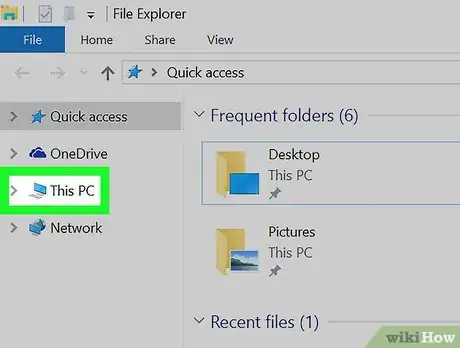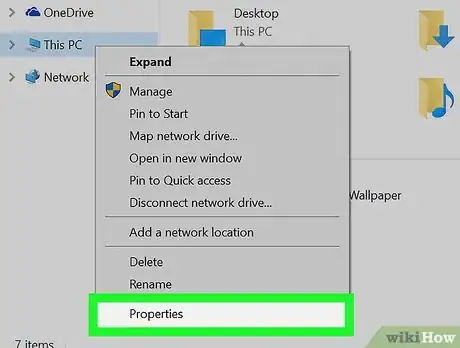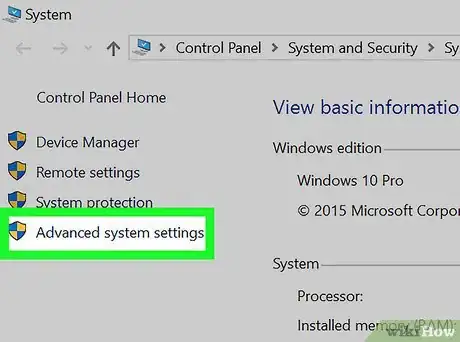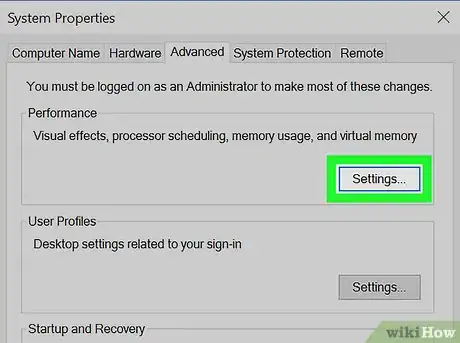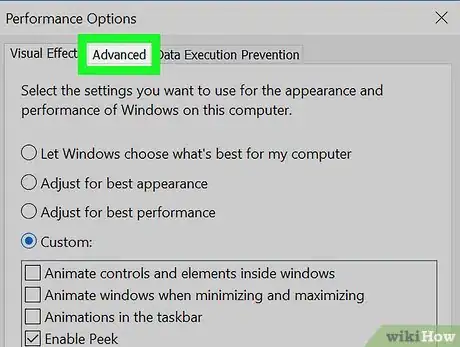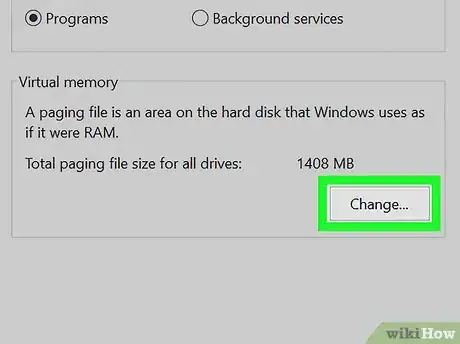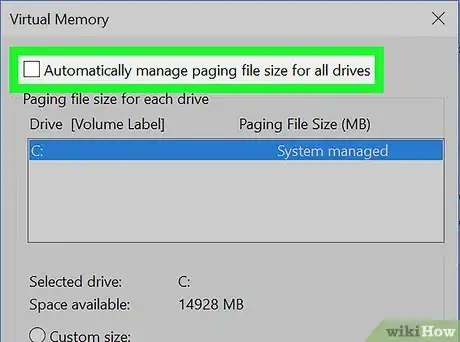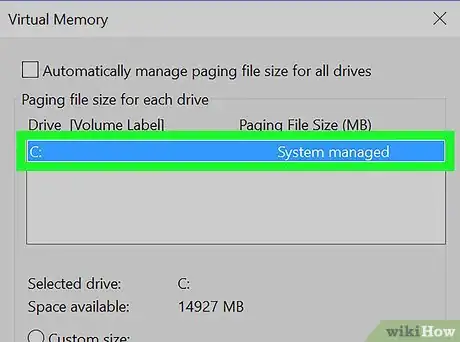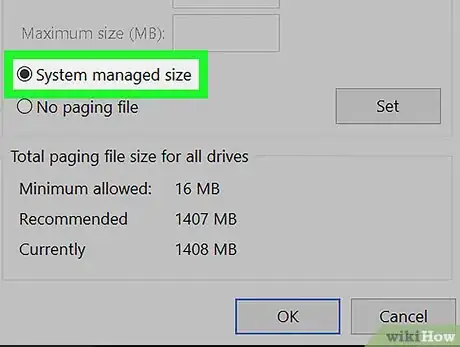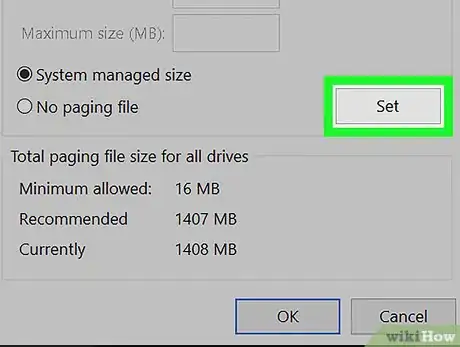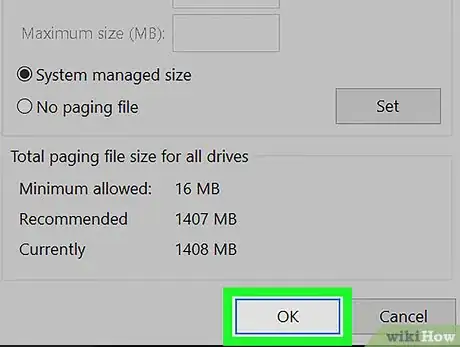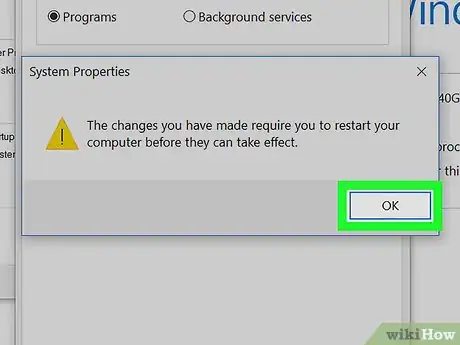Este artículo fue coescrito por Nicole Levine, MFA. Nicole Levine es una escritora y editora de tecnología en wikiHow. Tiene más de 20 años de experiencia creando documentación técnica y liderando equipos de soporte en las principales empresas de alojamiento web y software. Asimismo, Nicole tiene una maestría en Escritura Creativa de la Universidad Estatal de Portland, y da clases de composición, escritura de ficción y creación de revistas en varias instituciones.
Este artículo ha sido visto 13 532 veces.
Este wikiHow te enseñará cómo usar el espacio adicional de tu unidad de estado sólido (SSD) como RAM virtual en una PC con Windows. Si tienes una Mac con una unidad SSD interna, macOS administrará automáticamente la configuración de la memoria virtual.[1]
Pasos
-
1Haz clic derecho en Este equipo. Es el icono que está en el escritorio de Windows que se ve como una computadora. Aparecerá un menú.
-
2Haz clic en Propiedades.
-
3Haz clic en Configuración avanzada del sistema. Está en el lado izquierdo de la ventana. Esto abre el cuadro de diálogo “Propiedades del sistema”.
- Ingresa tu contraseña de administrador si se te pide.
-
4Haz clic en Configuración debajo del título “Rendimiento”. Es el primer botón “Configuración” de la pestaña “Opciones avanzadas”. Aparecerá una lista de opciones de rendimiento.
-
5Haz clic en la pestaña Opciones avanzadas. Es la segunda pestaña que está en la ventana.
-
6Haz clic en Cambiar…. Está debajo del título “Memoria virtual”. Esto abre el cuadro de diálogo “Memoria virtual”, que es donde puedes configurar cuánto de tu disco duro se usará como RAM.
-
7Desmarca “Administrar automáticamente el tamaño del archivo de paginación para todas las unidades”. Ahora puedes editar las opciones de esta pantalla.
-
8Haz clic en tu unidad SSD. Esto selecciona la unidad como la ubicación para el archivo de paginación (RAM virtual).
-
9Selecciona Tamaño administrado por el sistema.
- Si tienes instrucciones específicas para el tamaño del archivo de paginación que necesitas, selecciona Tamaño personalizado y luego ingresa el tamaño mínimo y máximo del archivo de paginación en los espacios en blanco correspondientes.
-
10Haz clic en Establecer.
-
11Haz clic en Aceptar. Aparecerá un mensaje emergente, avisándote que necesitarás reiniciar la computadora antes de que los cambios tengan efecto.
-
12Haz clic en Aceptar. Tu PC ahora se apagará y reiniciará. Cuando se vuelva a iniciar, estará usando parte de tu unidad SSD como RAM virtual. Esto debería acelerar tu computadora.Anuncio